Crea demos de software, videos tutoriales, presentaciones y más con el grabador de pantalla en línea de Descript. Diseñado para simplificar la grabación de pantalla, Descript elimina la necesidad de una postproducción extensa. Desde editar pausas incómodas hasta obtener una transcripción de tus grabaciones de pantalla, todo lo que necesitas hacer es clic en un botón.

Graba audio y video de tu presentación mientras Descript la transcribe automáticamente con una precisión increíble. Luego edita la grabación de video editando la transcripción, eliminando palabras de relleno y haciendo tu presentación impecable.
Para grabar tu pantalla, haz clic en Empezar a grabar en un proyecto de Descript para agregar la grabación de tu pantalla como una nueva capa, o abre el grabador rápido con el atajo CTRL/CMD+Shift+2. Elige qué quieres incluir en tu grabación de pantalla: tu cámara, micrófono, audio del sistema, y/o parte o toda tu pantalla. Haz clic en el ícono de engranaje para personalizar aún más los ajustes como temporizadores de cuenta regresiva, idioma de transcripción, resolución y más.
Mientras grabas la pantalla, Descript capturará todo en tu pantalla, incluyendo tu mouse. Si los incluíste en la grabación, tu cámara, micrófono y el audio del sistema también serán capturados como capas separadas para que puedas editarlos o eliminarlos individualmente después. Presiona el botón de Detener grabación cuando termines de grabar.
Una vez que termines de grabar la pantalla, Descript generará una transcripción que puedes recortar y cortar para editar tu video, o hacer clic derecho para eliminar muletillas y pausas. Puedes mover, agregar o editar elementos y capas utilizando el lienzo. Cuando termines de editar, presiona Publicar para descargar tu grabación de pantalla, o genera un código de inserción o un enlace de video para incrustarlo en tu sitio web o compartirlo con tu equipo.
Graba audio y video de tu presentación mientras Descript la transcribe automáticamente con una precisión increíble. Luego edita la grabación de video editando la transcripción, eliminando palabras de relleno y haciendo tu presentación impecable.
Descript no solo te da herramientas buenísimas para grabar tu pantalla, sino que con funciones como Studio Sound, puedes eliminar fácilmente el ruido de fondo y ambiental. Studio Sound filtra todo el ruido de tu audio y mejora tu voz para que suene como si hubieras grabado tus videollamadas, webinars, o lo que sea, en un estudio, aunque no lo hicieras.
Con el plan Gratis de Descript, puedes grabar tu pantalla sin costo y exportar tu grabación con una marca de agua de Descript.
Para exportar sin marca de agua, graba tu pantalla con una suscripción de los niveles de precios Pro y Creator de Descript.
Descript no tiene un límite de tiempo para las grabaciones de pantalla gratis y permite hasta tres horas de transcripción de tus grabaciones de pantalla.
La aplicación de grabación de Descript está disponible en las siguientes plataformas de escritorio:
Descript actualmente solo está disponible como una aplicación de escritorio para Windows o Mac. Descript permite la reproducción y comentarios en Google Chrome, Safari, Firefox y Microsoft Edge a través de web.descript.com.
Grabar la pantalla mientras transmites en vivo es totalmente posible con Descript. Puedes editar fácilmente largas sesiones de juego para crear varios videos más cortos, o clips destacados para redes sociales. El resultado final tendrá un audio más limpio y un video mejor y más ajustado.





Crea demos de software, videos tutoriales, presentaciones y más con el grabador de pantalla en línea de Descript. Diseñado para simplificar la grabación de pantalla, Descript elimina la necesidad de una postproducción extensa. Desde editar pausas incómodas hasta obtener una transcripción de tus grabaciones de pantalla, todo lo que necesitas hacer es clic en un botón.

Para grabar tu pantalla, haz clic en Empezar a grabar en un proyecto de Descript para agregar la grabación de tu pantalla como una nueva capa, o abre el grabador rápido con el atajo CTRL/CMD+Shift+2. Elige qué quieres incluir en tu grabación de pantalla: tu cámara, micrófono, audio del sistema, y/o parte o toda tu pantalla. Haz clic en el ícono de engranaje para personalizar aún más los ajustes como temporizadores de cuenta regresiva, idioma de transcripción, resolución y más.
Mientras grabas la pantalla, Descript capturará todo en tu pantalla, incluyendo tu mouse. Si los incluíste en la grabación, tu cámara, micrófono y el audio del sistema también serán capturados como capas separadas para que puedas editarlos o eliminarlos individualmente después. Presiona el botón de Detener grabación cuando termines de grabar.
Una vez que termines de grabar la pantalla, Descript generará una transcripción que puedes recortar y cortar para editar tu video, o hacer clic derecho para eliminar muletillas y pausas. Puedes mover, agregar o editar elementos y capas utilizando el lienzo. Cuando termines de editar, presiona Publicar para descargar tu grabación de pantalla, o genera un código de inserción o un enlace de video para incrustarlo en tu sitio web o compartirlo con tu equipo.
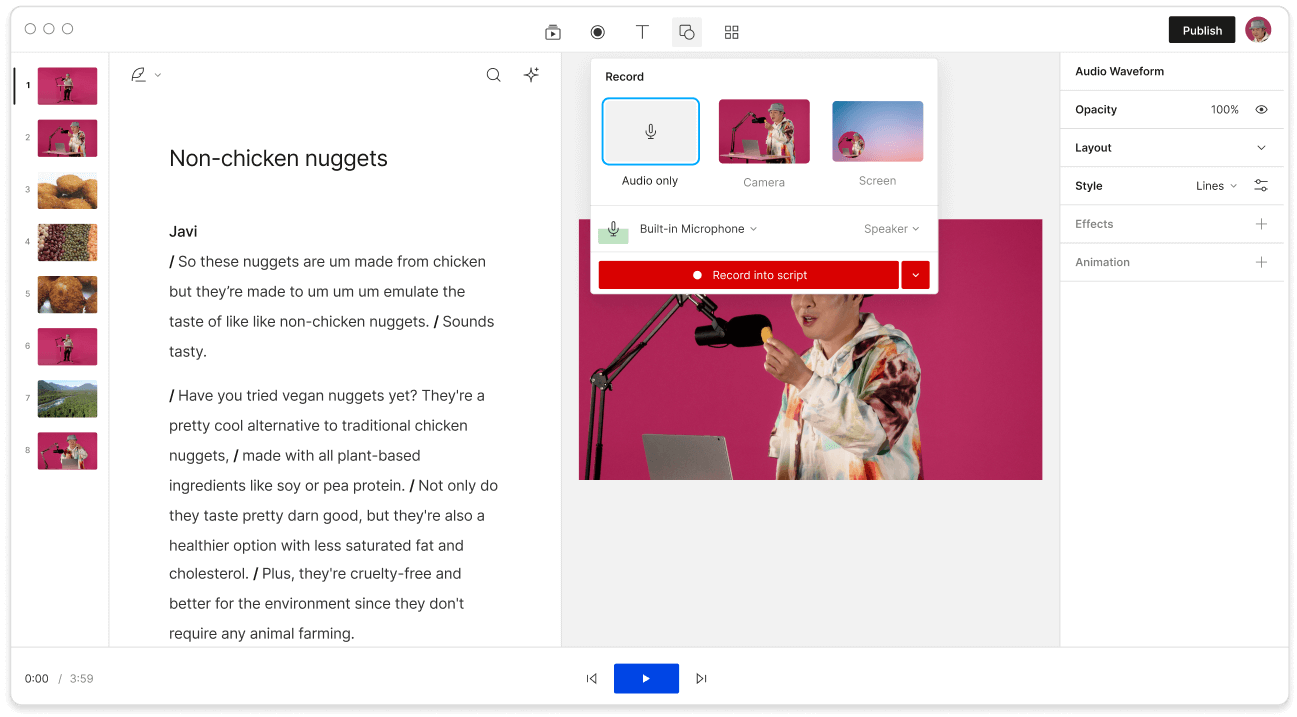
Graba tu pantalla y otros audios y videos en cualquier combinación. Descript los graba todos en pistas separadas para que sea más fácil editarlos. Por ejemplo, puedes grabar tu voz, cámara y pantalla, y después quitar la capa de cámara para que toda tu pantalla sea visible en un tutorial en video.

Descript transcribe automáticamente tus grabaciones de pantalla y te ayuda a eliminar pausas incómodas y muletillas con solo presionar un botón. Ya no tienes que empezar desde cero si te trabas al hablar. Solo sigue adelante y borra esa parte en la transcripción después.

¿Miraste hacia un lado mientras grababas un video? No hay problema. Usa Eye Contact para dirigir tus ojos a la cámara en la edición. También puedes mejorar significativamente la calidad de voz de tus grabaciones con Studio Sound.

El grabador de pantalla con audio de Descript hace que sea fácil grabar y compartir grabaciones de pantalla gratis. Solo empieza una nueva grabación y elige qué capturar: tu pantalla, cámara web, micrófono, audio de la computadora o todo lo anterior.
Descript no tiene límite de tiempo para la grabación de pantalla. Esto significa que puedes grabar videos tanto como quieras en el plan gratuito. Solo ten en cuenta que el plan gratuito está limitado a 1 hora de transcripción, 10 minutos de Studio Sound y Eye Contact, y una exportación sin marca de agua por mes.
Descript es una aplicación de escritorio que puede grabar la pantalla en dispositivos con Windows y MacOS.
Sí, puedes. Selecciona el botón de grabar pantalla en el menú, elige tu formato de video preferido, y listo. También puedes editar horas de grabaciones de video y videos explicativos en contenido corto en cuestión de minutos.




